windows10administrator密码 win10 administrator密码修改步骤
更新时间:2025-04-07 15:51:18作者:xtang
在使用Windows 10操作系统时,管理员密码是非常重要的一项信息,如果您需要修改Windows 10管理员密码,可以按照以下步骤进行操作。打开控制面板,然后选择用户账户选项。接着点击管理另一个账户,找到管理员账户,选择更改账户类型。在弹出的窗口中,点击更改密码,输入当前密码并设置新密码。完成以上步骤后,您就成功修改了Windows 10管理员密码。
步骤如下:
1.首先右键单击桌面”此电脑“,然后单击击”管理。
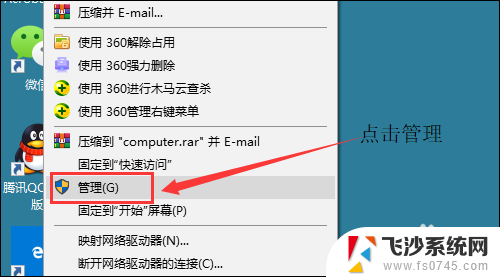
2.在左侧框中选择“本地用户和组”,点击打开“用户”。

3.在右侧用户对话框中找到Administrator账,在Administrator处右键单击击,选择“设置密码。

4.在弹出的设置密码对话框中输入两遍密码,最后点击“确定”。这样administrator账户的密码就已经更改完成。

以上就是windows10administrator密码的全部内容,碰到同样情况的朋友们赶紧参照小编的方法来处理吧,希望能够对大家有所帮助。
windows10administrator密码 win10 administrator密码修改步骤相关教程
-
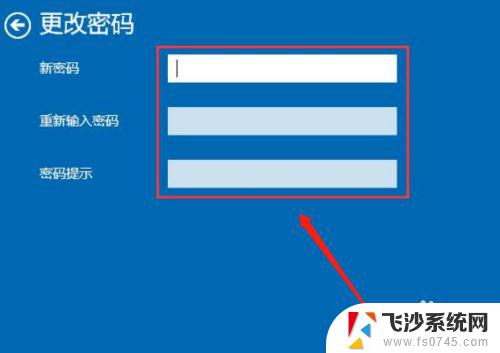 电脑改密码win10 笔记本密码修改步骤
电脑改密码win10 笔记本密码修改步骤2024-09-23
-
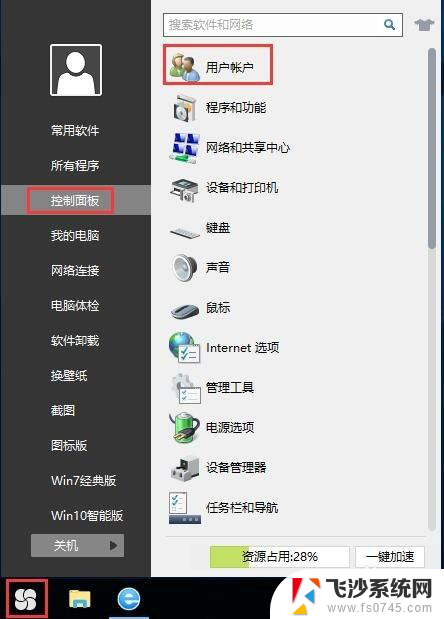 win10创建账户密码 win10系统修改账户登录密码步骤
win10创建账户密码 win10系统修改账户登录密码步骤2023-11-27
-
 win10如何修改pin密码 Windows10怎么修改个人账户的PIN密码
win10如何修改pin密码 Windows10怎么修改个人账户的PIN密码2024-04-08
-
 win10如何更改登录密码 Win10如何修改管理员密码
win10如何更改登录密码 Win10如何修改管理员密码2023-12-28
- 怎么将win10电脑改原来的密码 Win10开机密码怎么修改
- 电脑锁屏密码怎么设置win10 Win10系统如何修改锁屏密码
- win10系统怎样设置锁屏密码开机 win10如何修改开机密码
- 强制修改win10开机密码 Windows10开机密码忘了
- win10系统,开机密码提示 win10系统如何修改密码提示
- 密码锁反锁了外面能打开吗 Win10系统如何修改锁屏密码
- win10激活页面在哪里 windows10系统激活界面在哪里
- win10经常开机黑屏 Win10开机黑屏需多次重启才能启动
- 更改电脑屏幕字体大小 win10怎么设置桌面字体大小
- 如何把右下角激活windows Windows10屏幕右下角显示激活提醒如何去除
- win10网络在哪里打开 Win10网络发现功能设置方法
- 不让电脑自动锁屏 win10怎样设置电脑不自动锁屏
win10系统教程推荐
- 1 win10激活页面在哪里 windows10系统激活界面在哪里
- 2 windows10administrator密码 win10 administrator密码修改步骤
- 3 win10经常开机黑屏 Win10开机黑屏需多次重启才能启动
- 4 如何把右下角激活windows Windows10屏幕右下角显示激活提醒如何去除
- 5 win10网络在哪里打开 Win10网络发现功能设置方法
- 6 不让电脑自动锁屏 win10怎样设置电脑不自动锁屏
- 7 window系统怎么换壁纸 win10未激活如何更换桌面背景
- 8 win10专业版查看激活 win10专业版如何确认是否已激活
- 9 win10怎样删除掉更新文件 Win10系统更新文件删除步骤
- 10 老版本win10系统 Win10怎么降级到以前的版本